Muistiinpano
Tämän sivun käyttö edellyttää valtuutusta. Voit yrittää kirjautua sisään tai vaihtaa hakemistoa.
Tämän sivun käyttö edellyttää valtuutusta. Voit yrittää vaihtaa hakemistoa.
Tietojen profilointityökalut tarjoavat uusia ja intuitiivisia tapoja puhdistaa, muuntaa ja ymmärtää tietoja Power Query -editorissa. Niitä ovat muun muassa seuraavat:
Sarakkeen laatu
Sarakkeen jakelu
Sarakeprofiili
Jos haluat ottaa tietojen profilointityökalut käyttöön, siirry valintanauhan Näytä-välilehteen . Ota Power Query Desktopissa käyttöön haluamasi asetukset Tietojen esikatselu -ryhmässä seuraavassa kuvassa esitetyllä tavalla.
 Näyttökuva tietojen profilointityökaluista, jotka on valittu Power Query -näkymän välilehdessä.
Näyttökuva tietojen profilointityökaluista, jotka on valittu Power Query -näkymän välilehdessä.
Valitse Power Query Onlinessa Tietonäkymä ja ota sitten haluamasi asetukset käyttöön avattavassa luettelossa.
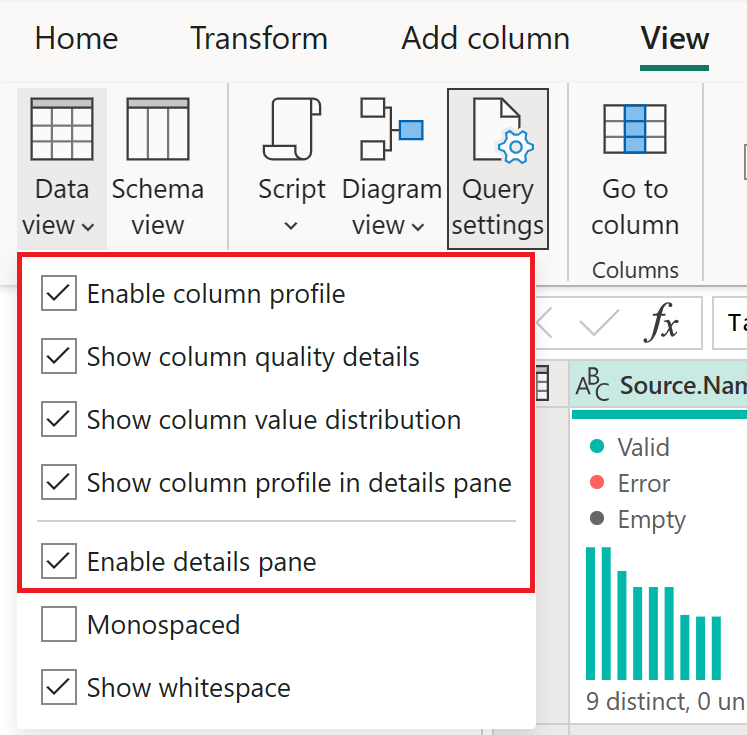 Näyttökuva tietojen profilointityökaluista, jotka on valittu Näytä-välilehden Tiedot-näkymässä.
Näyttökuva tietojen profilointityökaluista, jotka on valittu Näytä-välilehden Tiedot-näkymässä.
Kun olet ottanut asetukset käyttöön, tietojen profilointitiedot näkyvät Power Query editorissa.
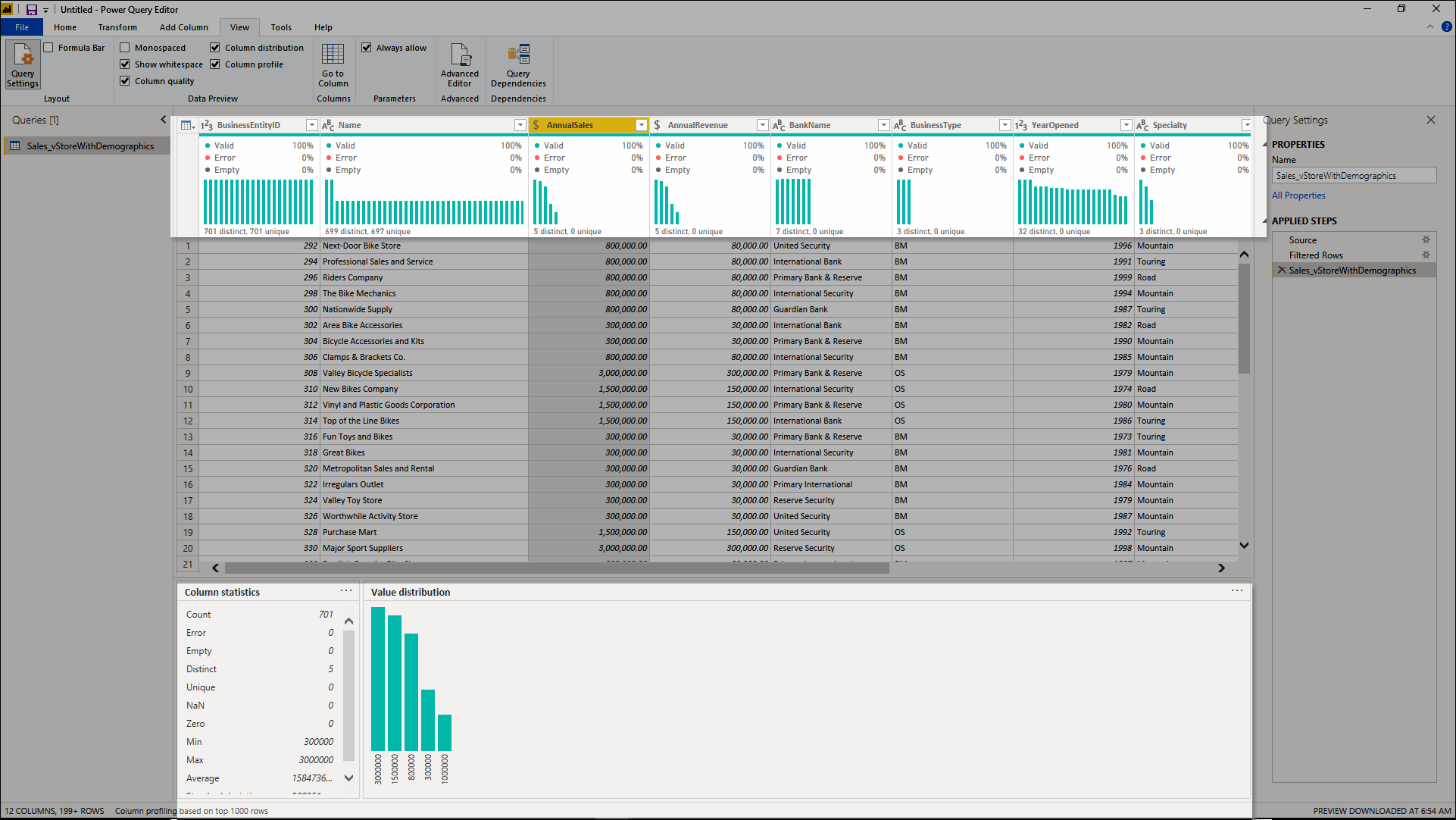 Näyttökuva tietojen profilointityökaluista, kun ne on määritetty.
Näyttökuva tietojen profilointityökaluista, kun ne on määritetty.
Muistiinpano
Oletusarvoisesti Power Query suorittaa tietojen profiloinnin tietoihisi yli 1 000 ensimmäisen rivin ajan. Jos haluat, että se toimii koko tietojoukossa, valitse Sarakkeen profilointi perustuu 1 000 rivin viestiin editorin ikkunan vasemmasta alakulmasta ja muuta sarakkeen profilointi sarakkeen profilointiksi koko tietojoukon perusteella.
Sarakkeen laatu
Sarakkeen laadun ominaisuusotsikoiden arvot viiden luokan riveillä:
Kelvollinen, näytetään vihreänä.
Virhe, näytetään punaisena.
Tyhjä, näytetään tummanharmaana.
Tuntematon, näytetään katkoviivanvihreänä. Ilmaisee, että sarakkeessa on virheitä, mutta jäljellä olevien tietojen laatua ei tunneta.
Odottamaton virhe, joka näkyy katkoviivana punaisena.
Nämä ilmaisimet näkyvät suoraan sarakkeen nimen alla osana pientä pylväskaaviota.
Kunkin sarakkeen laatuluokan tietueiden määrä näytetään myös prosenttilukuna.
Kun viet hiiren osoittimen minkä tahansa sarakkeen päälle, näet arvojen laadun numeerisen jakauman koko sarakkeessa. Lisäksi kolmen pisteen painikkeen (...) valitseminen avaa joitakin arvojen toimintojen pikatoimintopainikkeita.
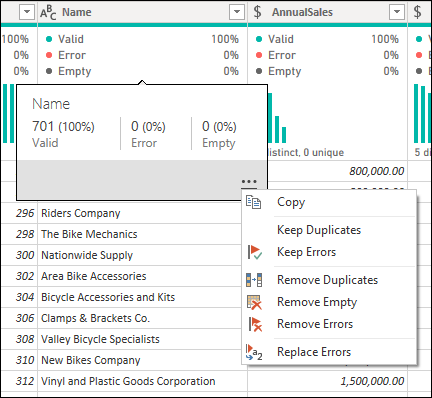 Näyttökuva nimisarakkeen jakaumassa, jossa on kelvollisia 701 nimeä (100 prosenttia), nolla virhettä ja nolla tyhjä, pikatoimintokomennot näkyvissä.
Näyttökuva nimisarakkeen jakaumassa, jossa on kelvollisia 701 nimeä (100 prosenttia), nolla virhettä ja nolla tyhjä, pikatoimintokomennot näkyvissä.
Sarakkeen jakelu
Tämä ominaisuus tarjoaa joukon visualisointeja niiden sarakkeiden nimien alapuolelle, jotka esittelevät arvojen tiheyden ja jakautumisen kussakin sarakkeessa. Näiden visualisointien tiedot lajitellaan laskevassa järjestyksessä arvosta, jolla on suurin tiheys.
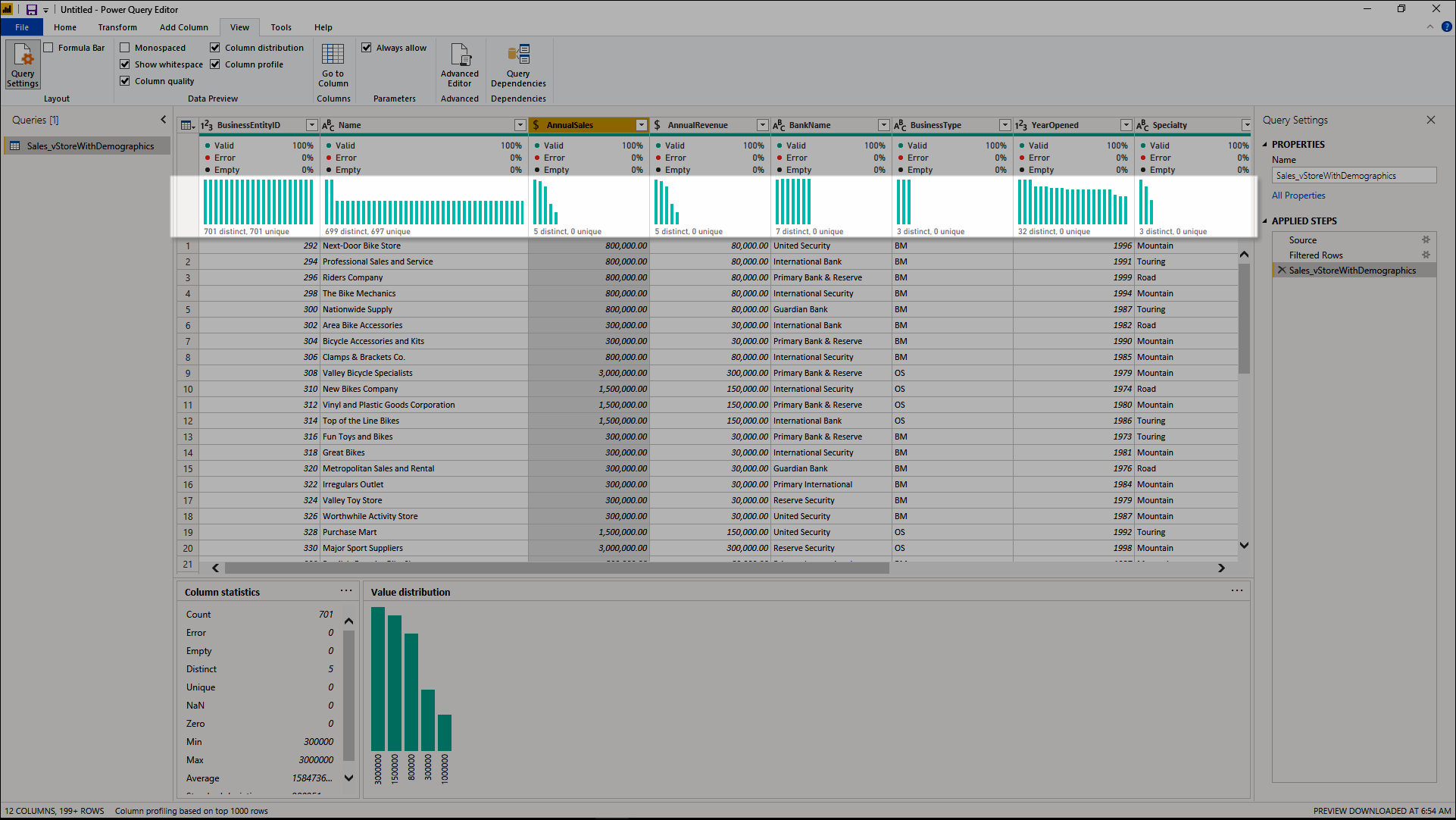 Näyttökuva tietojen profilointityökaluista, joissa on korostettu ylemmän sarakkeen jakauma.
Näyttökuva tietojen profilointityökaluista, joissa on korostettu ylemmän sarakkeen jakauma.
Viemällä hiiren osoittimen minkä tahansa sarakkeen jakaumatietojen päälle saat tietoja sarakkeen kokonaistiedoista (erillisillä määräillä ja yksilöllisillä arvoilla). Distinct viittaa eri arvojen kokonaismäärään kussakin sarakkeessa. Yksilöllinen viittaa arvoihin, joiden sarakkeessa on vain yksi esiintymä. Voit myös valita kolmen pisteen painikkeen ja valita haluamasi valikon käytettävissä olevista toiminnoista.
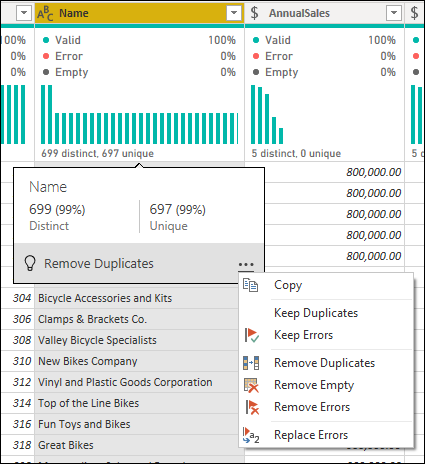 Näyttökuva tietojen profilointityökaluista, joissa on korostettu sarakejakaumien asetukset.
Näyttökuva tietojen profilointityökaluista, joissa on korostettu sarakejakaumien asetukset.
Sarakeprofiili
Tämän ominaisuuden avulla voit tarkastella tarkemmin sarakkeen tietoja. Pylväsjakaumakaavion lisäksi se sisältää pylvästilastokaavion. Nämä tiedot näkyvät tietojen esikatselun osassa.
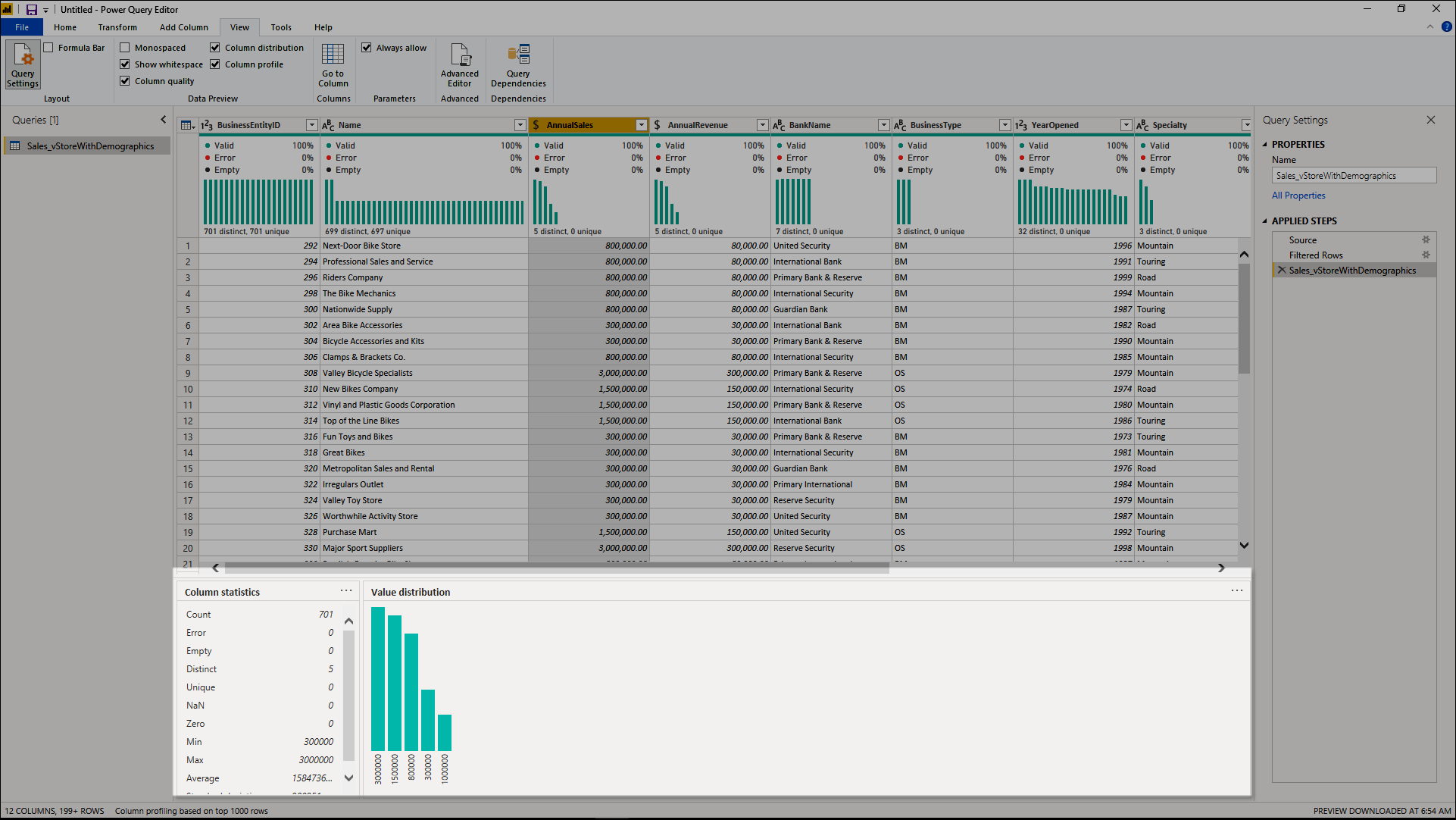 Näyttökuva tietojen profilointityökalusta, jossa on korostettu sarakeprofiili.
Näyttökuva tietojen profilointityökalusta, jossa on korostettu sarakeprofiili.
Suodata arvon mukaan
Voit käsitellä oikealla puolella olevaa arvojakauman kaaviota ja valita minkä tahansa palkeista viemällä hiiren osoittimen kaavion osien päälle.
Napsauta hiiren kakkospainiketta, niin näet joukon käytettävissä olevia muunnoksia kyseiselle arvolle.
Kopioi tiedot
Voit valita kolmen pisteen painikkeen (...) sekä saraketilastojen että arvojen jakaumaosioiden oikeasta yläkulmasta, jolloin näkyviin tulee Kopioi pikakuvake -valikko. Valitse se, jos haluat kopioida jommassakummassa osassa näkyvät tiedot leikepöydälle.
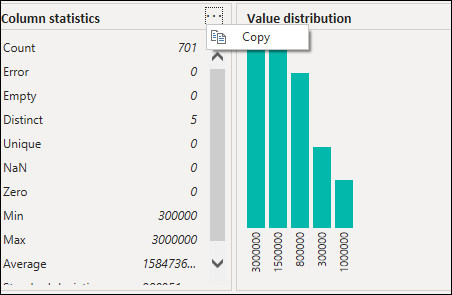 Näyttökuva kopioi pikakuvake -valikosta sarakkeen tilastosarakkeessa.
Näyttökuva kopioi pikakuvake -valikosta sarakkeen tilastosarakkeessa.
Ryhmittely arvon mukaan
Kun valitset arvonjakaumakaavion oikeassa yläkulmassa olevan kolmen pisteen painikkeen (...) Kopioi-kohdan lisäksi, voit valita Ryhmittelyperuste-vaihtoehdon. Tämä ominaisuus ryhmittelee kaavion arvot käytettävissä olevien vaihtoehtojen mukaan.
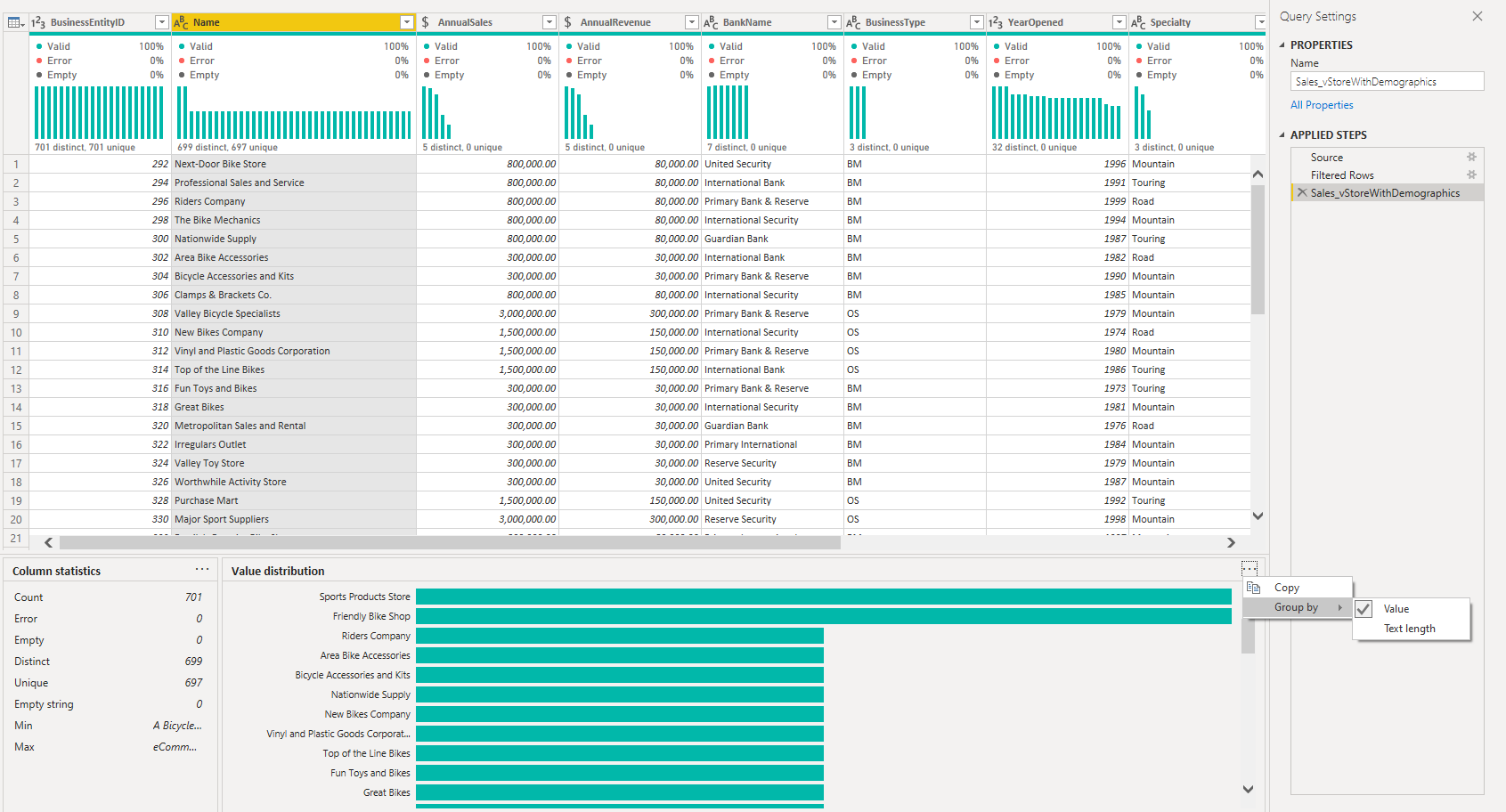 Näyttökuva arvonjakauman sarakkeen Kopioi ja ryhmittele pikakuvake -valikosta.
Näyttökuva arvonjakauman sarakkeen Kopioi ja ryhmittele pikakuvake -valikosta.
Seuraavassa kuvassa on sarake tuotenimistä, jotka on ryhmitelty tekstin pituuden mukaan. Kun arvot on ryhmitelty kaavioon, voit käsitellä kaavion yksittäisiä arvoja kohdassa Suodata arvon mukaan kuvatulla tavalla.
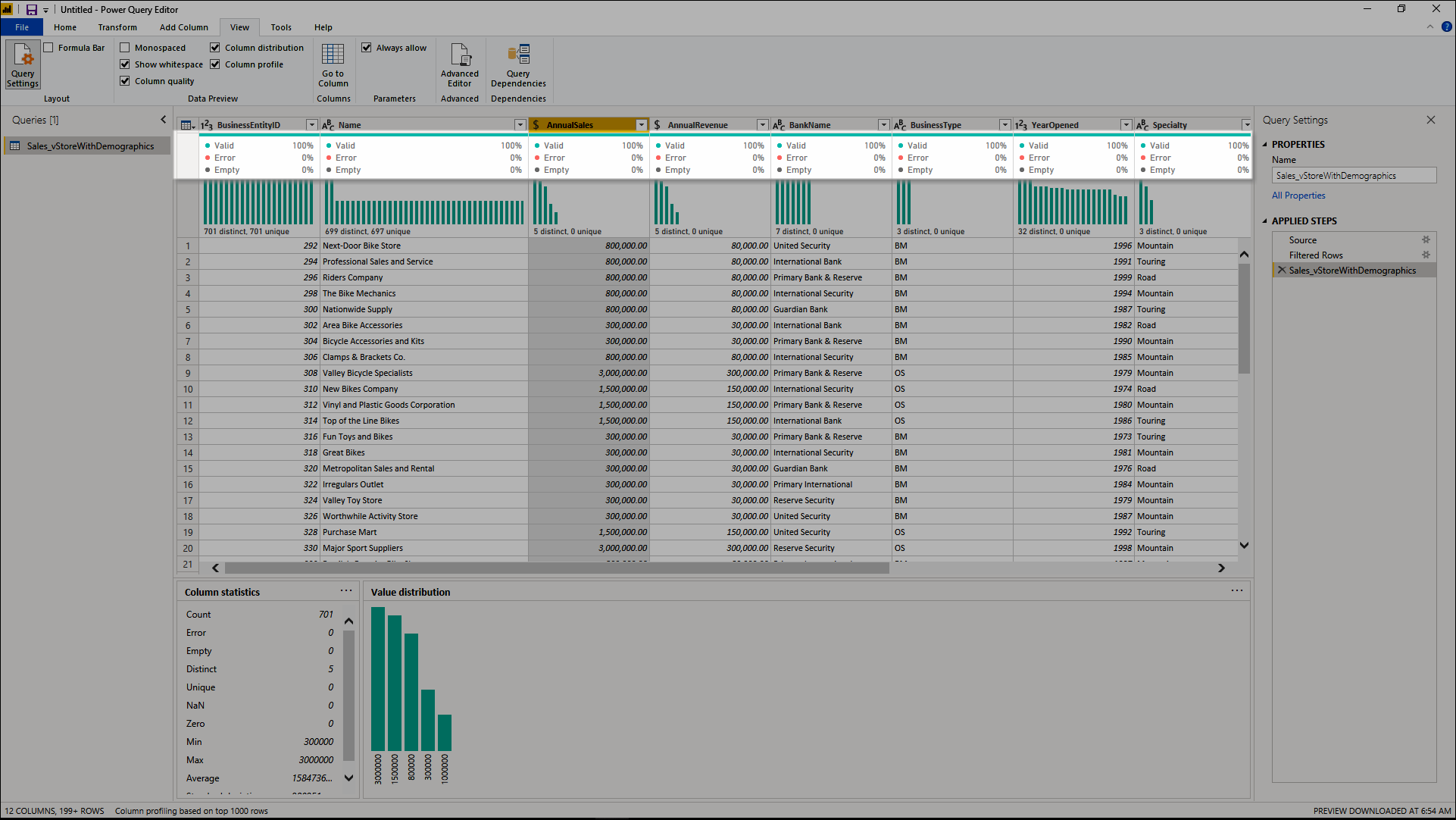 Näyttökuva palkkikaavion parannetusta näkymästä, jossa on tietojen laadun ilmaisimet ja otsikot taulukon kunkin sarakkeen yläpuolella.
Näyttökuva palkkikaavion parannetusta näkymästä, jossa on tietojen laadun ilmaisimet ja otsikot taulukon kunkin sarakkeen yläpuolella.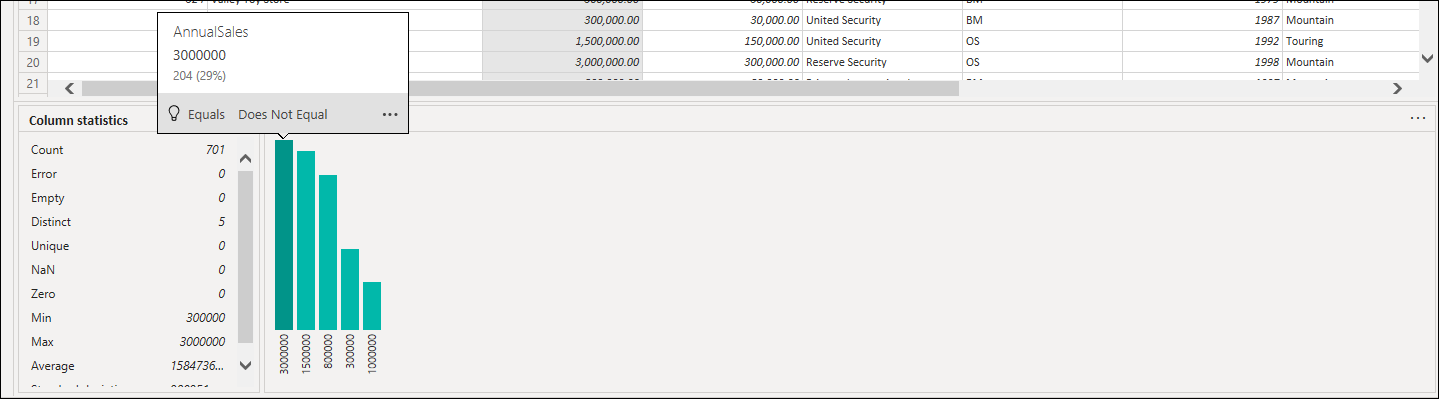 Näyttökuva, jossa näytetään, miten hiiren osoitin siirretään arvonjakauman palkkikaavion palkin päälle. Siinä näkyvät kyseisen palkin yksittäiset tiedot.
Näyttökuva, jossa näytetään, miten hiiren osoitin siirretään arvonjakauman palkkikaavion palkin päälle. Siinä näkyvät kyseisen palkin yksittäiset tiedot.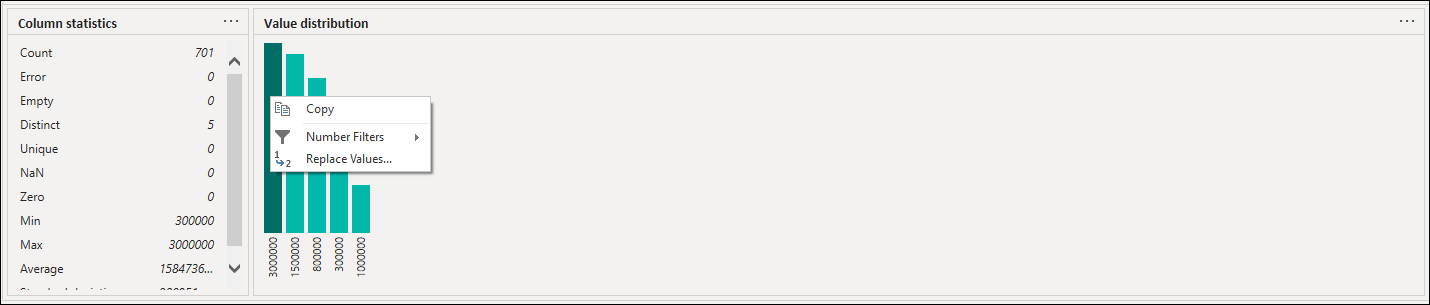 Näyttökuva, jossa näytetään, miten pikavalikko voidaan näyttää yhdessä palkissa käytettävissä olevien muunnosten kanssa arvonjakauman palkkikaaviossa.
Näyttökuva, jossa näytetään, miten pikavalikko voidaan näyttää yhdessä palkissa käytettävissä olevien muunnosten kanssa arvonjakauman palkkikaaviossa.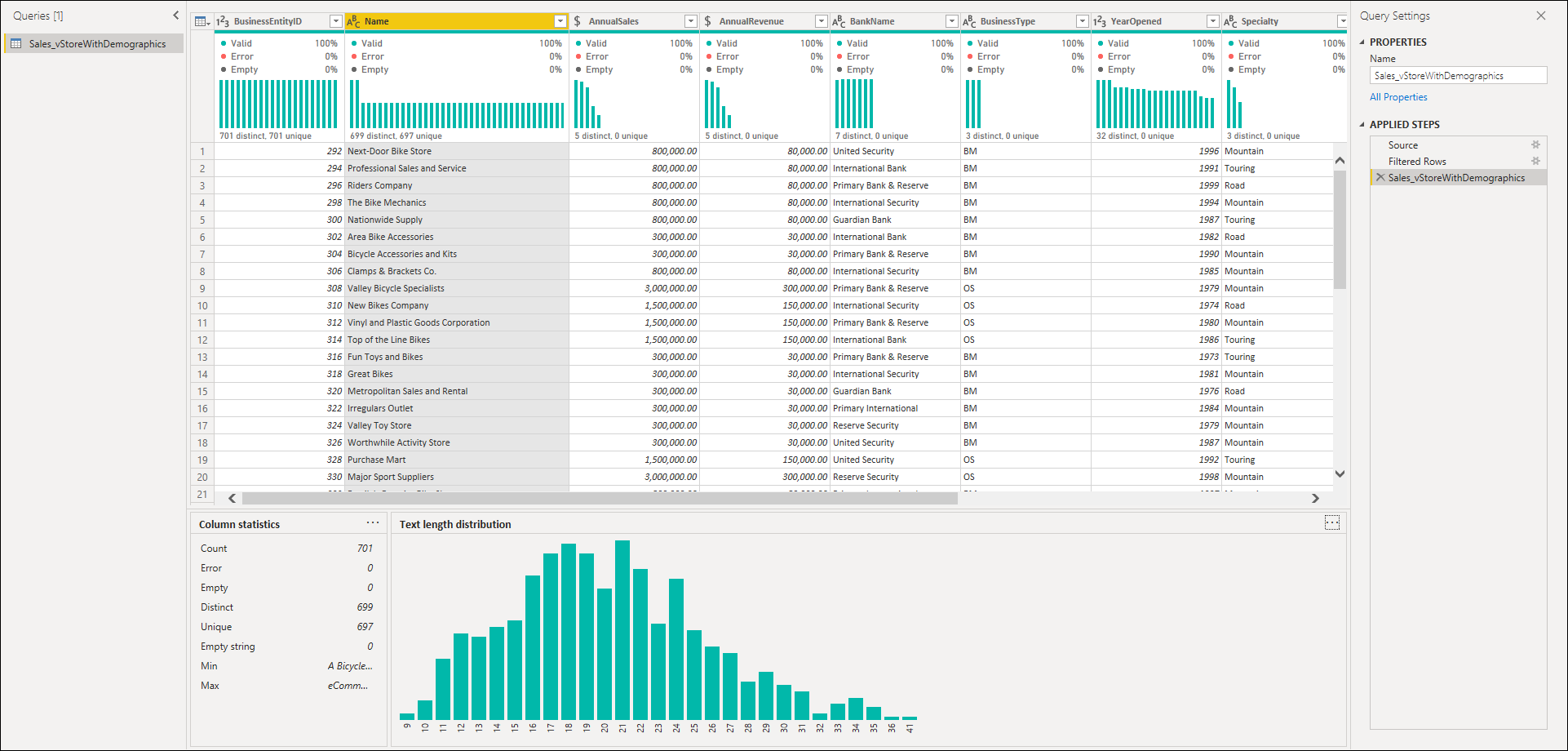 Näyttökuva uudesta palkkikaaviosta, joka näyttää myymälöiden nimien tekstin pituuden jakauman taulukon Nimet-sarakkeessa.
Näyttökuva uudesta palkkikaaviosta, joka näyttää myymälöiden nimien tekstin pituuden jakauman taulukon Nimet-sarakkeessa.